Phần mềm myCADtools là một ứng dụng hỗ trợ tối ưu hoạt động thiết kế trên phần mềm SOLIDWORKS và được các kỹ sư thiết kế SOLIDWORKS rất yêu thích. Với số lượng 10 nghìn người sử dụng mỗi năm, myCADtools bao gồm hơn 50 công cụ được chia thành các nhóm: nhóm công cụ Drawingtools, nhóm công cụ thiết kế, nhóm công cụ quản lý dự án, nhóm công cụ sản xuất và nhóm các công cụ yêu thích thường được sử dụng.
NHÓM CÔNG CỤ DRAWINGTOOLS

1, ToleranceTable
Tối ưu hóa chuỗi thiết kế thông qua các chức năng sản xuất tiên tiến
ToleranceTable cho phép tự động sửa đổi dung sai của kích thước sản xuất của một chi tiết, có tính đến độ dày thêm do xử lý bề mặt.
Tiện ích này tạo ra một bảng tóm tắt của tất cả các dung sai chi tiết (bao gồm cả dung sai hình học).
- Quản lý xử lý bề mặt
- Tạo một bảng tóm tắt về dung sai
- Bảng tóm tắt tùy chỉnh dung sai
- Sử dụng các mẫu bảng
- Xuất bảng ở định dạng Excel
Khác biệt khi bạn làm việc với SOLIDWORKS + myCADtools, bao gồm ToleranceTable
Tính năng này, điển hình của ngành công nghiệp tiện, có thể được sử dụng trong nhiều lĩnh vực khác. Nó cho phép các tài liệu được sản xuất nhanh chóng, có tính đến đặc tính sản xuất của bạn.
- Quản lý độ dày thêm do xử lý bề mặt
- Tạo một bảng tóm tắt các kích thước với dung sai của chúng
- Xuất Excel của bảng dung sai
Những công cụ Drawingtools như vậy không được hỗ trợ khi bạn chỉ làm việc với SOLIDWORKS.
2, Công cụ Drawingtools – SmartDrawings
Có nhiều thời gian hơn cho thiết kế, thời gian vẽ các chi tiết ít hơn
Từ một cụm, SmartDrawings tự động tạo ra tất cả các bản vẽ định nghĩa của tất cả các thành phần được tham chiếu trong cụm.
Bạn cũng có thể tạo tất cả các bản vẽ định nghĩa từ một danh sách các bộ phận hoặc tập tin lắp ráp. SmartDrawings cho phép bạn chọn các mẫu vẽ với các tùy chọn và chế độ xem được xác định trước cho từng loại tài liệu.
- Quản lý cấu hình
- Quá trình hàn các bộ phận
- Tự động chèn chú thích, kích thước, ghi chú, bóng bay và BOM
- Chọn thư mục đích và bản vẽ tên được tạo bằng tiền tố và / hoặc hậu tố
- Tạo chế độ xem mẫu phẳng cho các bộ phận kim loại
- Trên các bản vẽ hiện có, tạo một bản vẽ cho mỗi cấu hình với quản lý chế độ xem trùng lặp
- Kết nối với tủ EPDM (yêu cầu giấy phép myPDMtools)

Khác biệt khi làm việc với SOLIDWORKS + myCADtools, bao gồm SmartDrawings
Từ một lắp ghép, SmartDrawings tự động tạo ra tất cả các bản vẽ định nghĩa của tất cả các component được tham chiếu trong lắp ghép. Bạn cũng có thể tạo tất cả các định nghĩa bản vẽ từ một danh sách các chi tiết hoặc lắp ghép. SmartDrawings cho phép bạn chọn các mẫu vẽ với các tùy chọn và chế độ xem được xác định trước cho từng loại tài liệu.
- Tự động tạo tất cả các bản vẽ định nghĩa của một dự án
- Tự động tạo chế độ xem, chú thích, kích thước, ghi chú, bóng bay và BOM
- Tự động đặt tên tập tin bản vẽ
- Tạo chế độ xem mẫu phẳng cho các bộ phận kim loại
- Tạo một bản vẽ cho mỗi cấu hình
Những công cụ Drawingtools này không có trong phần mềm SOLIDWORKS.
3, Công cụ Drawingtools – SmartBalloons
Tài liệu bản vẽ lắp ráp của bạn dễ dàng và thông minh hơn
SmartBalloons cho phép bạn tự động hoặc thủ công tạo bóng bay nâng cao từ chế độ xem bản vẽ lắp ráp bằng các thuộc tính tùy chỉnh của bạn.
- Tạo Balloons kết hợp tự động hoặc thủ công
- Khôi phục không giới hạn SOLIDWORKS hoặc thuộc tính tùy chỉnh
- Phục hồi các thuộc tính hàn mà không cần chèn một bảng
- Tùy chọn để tạo balloon kết hợp ở cấp độ đầu tiên của lắp ráp
- Tùy chọn để đặt Balloons trong một lớp
- Quản lý nhiều trường hợp
- Tạo một MacroFeature để duy trì tính kết hợp của balloon cấp một
Khác biệt khi làm việc với SOLIDWORKS + myCADtools, bao gồm SmartBalloons
Với SmartBalloons, bạn có thể tạo tài liệu thông minh hơn. Bằng cách làm nổi bật đồ họa các thuộc tính, bạn sẽ cho phép người dùng, trong nháy mắt, có tất cả thông tin cho từng thành phần hoặc cụm lắp ráp phụ. Tiết kiệm thời gian và tối ưu hóa sự hiểu biết của các đồng nghiệp của bạn trong các bộ phận khác nhau của công ty bạn.
- Không giới hạn số lượng thuộc tính được trích xuất
- Tạo Balloons trên các thành phần cấp đầu tiên của bản vẽ lắp ráp
- Nối nhiều thuộc tính văn bản hoặc biểu thức
- Tạo Balloons trên phần tử hàn
4, Công cụ Drawingtools – LayerManager
Tối ưu hóa độ chính xác và hiểu bản vẽ của bạn và chuẩn bị xuất sang định dạng DWG
Trong bản vẽ, LayerManager tự động phân phối các chú thích và các thành phần lắp ghép trên các layer khác nhau.
Điều này cho phép màu sắc được sử dụng dễ dàng hơn nhiều trong các bản vẽ. Nhờ công cụ này, bạn cũng có thể cải thiện giao tiếp với các định dạng DXF và DWG.
- Phân phối chú thích trên các layer tự động
- Đặt tên tùy chỉnh của các lớp chú thích
- Tạo các thành phần layer tự động
- Màu sắc và tên của các thành phần layer được gán tự động
- Trợ giúp để chuẩn bị xuất khẩu sang DXF hoặc DWG
- Thêm các lớp theo mức độ ưu tiên
Khác biệt khi bạn làm việc với SOLIDWORKS + myCADtools, bao gồm LayerManager
Màu sắc thường là một trợ giúp tuyệt vời trong việc hiểu bản vẽ lắp ghép. Thay vì lãng phí hàng giờ làm việc mà không có giá trị gia tăng, bạn có thể phân phối các chú thích trong các layer được xác định trước trong vài giây và tự động gán các layer cho các chi tiết của bạn. Do đó, bạn cải thiện mức độ dễ đọc của bản vẽ và trên hết, bằng cách cấu trúc dữ liệu của bạn thành các layer, bạn làm phong phú thêm các file export DXF và DWG của mình.
Tạo và phân phối các chú thích trên các layer được xác định trước
Tự động tạo một layer cho mỗi assembly component
Tự động gán màu cho các component layer
Tự động đặt tên các component layer
5, FaceFont
Tối ưu hóa việc sửa đổi phông chữ cạnh mặt trong bản vẽ
FaceFonts có thể thay đổi phông chữ của tất cả các cạnh viền một hoặc nhiều mặt trong bản vẽ.
- Sử dụng trên một phần và bản vẽ lắp ghéo
- Chỉnh sửa phông chữ của các cạnh của một hoặc nhiều bề mặt
- Chọn về mặt thân (body) và mặt cắt
- Chọn bề mặt trên nhiều chế độ xem cùng một lúc
- Tùy chọn để lưu trữ các phông chữ yêu thích
- Tùy chọn khôi phục phông chữ mặc định
Khác biệt khi bạn làm việc với SOLIDWORKS + myCADtools, bao gồm FaceFont
Loại chức năng này được yêu cầu trong một số ngành nghề nhất định như kỹ thuật dân dụng trong đó ” đường liền nét ” được sử dụng để thể hiện các mặt xây dựng hoặc mặt cắt ngang của sàn, tường, dầm, v.v. FaceFonts có thể nhanh chóng tạo ra các tài liệu yêu cầu điều này loại đặc thù bản vẽ. Không có công cụ này, người dùng phải chọn từng cạnh của từng bề mặt – một công việc rất tốn thời gian và tẻ nhạt!
- Sửa đổi phông chữ dòng, bằng cách chọn một hoặc nhiều bề mặt. Tiện ích tự động tìm các cạnh biên.
- Sửa đổi màu sắc, độ dày và loại đường chỉ bằng một thao tác.
6, EdgeAnnotation
Tiết kiệm thời gian tạo chú thích của bạn theo ISO 13715
EdgeAnnotations cho phép bạn chèn chú thích kích thước cho các cạnh có hình dạng không xác định trong bản vẽ SOLIDWORKS.
Công cụ này dựa trên các quy tắc và tính biểu tượng của ISO 13715.
- Tạo chú thích cạnh
- Tạo chú thích áp dụng cho tất cả các cạnh
- Tạo các chú thích áp dụng cho tất cả các cạnh bên ngoài
- Tạo các chú thích áp dụng cho tất cả các cạnh bên trong
- Tạo các chú thích đặc biệt
Khác biệt khi bạn làm việc với SOLIDWORKS + myCADtools, bao gồm EdgeAnnotation
Đừng lãng phí thời gian để tạo, kéo và chỉnh sửa khối của bạn để chú thích các bản vẽ của bạn theo ISO 13715. Với công cụ này, bạn có thể dễ dàng tạo một chú thích cạnh không xác định và tạo ra các bản vẽ của bạn một cách nhanh chóng trong khi tuân thủ các tiêu chuẩn.
- Chú thích một cạnh theo ISO 13715
- Chỉnh sửa chú thích cạnh
Những công cụ Drawing tools – EdgeAnnotation không được cung cấp và hỗ trợ trong SOLIDWORKS.
7, EasyPrint
Tiết kiệm thời gian mỗi khi bạn in tài liệu
EasyPrint giúp dễ dàng in tài liệu đang hoạt động bằng cách có sẵn tất cả các cài đặt in trong cùng một giao diện người dùng.
Công cụ này cho phép bạn lưu các cài đặt in mặc định của bạn.
- Giao diện được tối ưu hóa
- Quản lý độ dày đường
- Quản lý lợi nhuận
- Lưu tùy chọn cho mỗi kích thước bản vẽ
- Print favorites
Khác biệt khi bạn làm việc với SOLIDWORKS + myCADtools, bao gồm
Với EasyPrint, bạn có thể đặt tất cả các tùy chọn in của mình trong một cửa sổ duy nhất và bạn có thể tạo bao nhiêu mục yêu thích mà bạn cần. Bạn không phải thay đổi cài đặt mỗi lần thay đổi kích thước bản vẽ.
- Quản lý tất cả các tùy chọn in từ một giao diện người dùng
- Lưu cài đặt in cho từng kích thước bản vẽ
- Tạo mục yêu thích in
8, Công cụ Drawingtools – DrawingTranslate
Dịch bản vẽ của bạn
DrawTranslate tự động dịch tất cả hoặc một phần các chú thích có trong bản vẽ.
Bản dịch này có thể được thực hiện trên tài liệu đang hoạt động mà còn trên một thư mục hoàn chỉnh của bản vẽ.
- Một số chế độ quản lý dịch: Từ bảng chú giải được tăng cường bởi người dùng, Tạo bảng Excel
- Quản lý thay đổi chú thích: Thay thế chú thích, Tạo trang tính mới cho mỗi ngôn ngữ, Tạo tệp PDF
Khác biệt khi bạn làm việc với SOLIDWORKS + myCADtools, bao gồm DrawingTranslate
Với DrawingTranslate, bạn có thể dịch nhanh tất cả các chú thích của bản vẽ của mình từ một từ điển Excel đã được điền sẵn bằng các ngôn ngữ bạn chọn. Do đó, bạn có thể đồng nhất hóa và chuẩn hóa các bản dịch của mình và do đó tiết kiệm hàng trăm giờ làm việc.
- Từ điển đa ngôn ngữ
- Dịch chú thích vẽ trên mỗi tệp
- Dịch chú thích vẽ hàng loạt
- Xuất / Nhập Excel để thuê dịch ngoài
9, AssemblyBoard
Tự động và đồ họa chi tiết các thành phần của lắp ghép của bạn
AssemblyBoard tự động tạo ra một BOM đồ họa của các thành phần lắp ghép. Các thành phần được trích xuất được chọn từ BOM SOLIDWORKS.
Đối với mỗi thành phần, chế độ xem 3D được tạo và các thuộc tính được chọn từ BOM được hiển thị.
- Chọn các thành phần và thuộc tính từ BOM SOLIDWORKS
- Tự động tạo chế độ xem bản vẽ cho từng thành phần của BOM
- Tùy chọn thêm chế độ xem của hội đồng chung ở trên cùng
- Tự động tính toán tỷ lệ của từng khung nhìn theo kích thước của thành phần và bố cục
- Lựa chọn và cấu hình bố cục, vị trí và hướng của các khung nhìn
- Lựa chọn các thuộc tính được chèn theo BOM
- Tạo bản vẽ tự động
Khác biệt khi bạn làm việc với SOLIDWORKS + myCADtools, bao gồm AssociationBoard
Trong một số loại công việc, chẳng hạn như lắp ghép hoặc tài liệu, việc sử dụng BOM đơn giản không phải lúc nào cũng đủ rõ ràng cho người dùng. Việc sử dụng AssociationBoard cho phép giao tiếp tốt hơn bằng cách cung cấp, ngoài các thuộc tính thông thường, tổng quan về đồ họa của các thành phần của lắp ghép. Giao tiếp sử dụng hình ảnh dẫn đến giao tiếp hiệu quả hơn.
- Tự động tạo chế độ xem bản vẽ cho từng thành phần trong một lắp ghép
- Tự động trích xuất các thuộc tính thành phần cho từng chế độ xem được tạo
- Bố trí tự động và tùy biến
Nhóm công cụ Drawing tools trong myCADtools
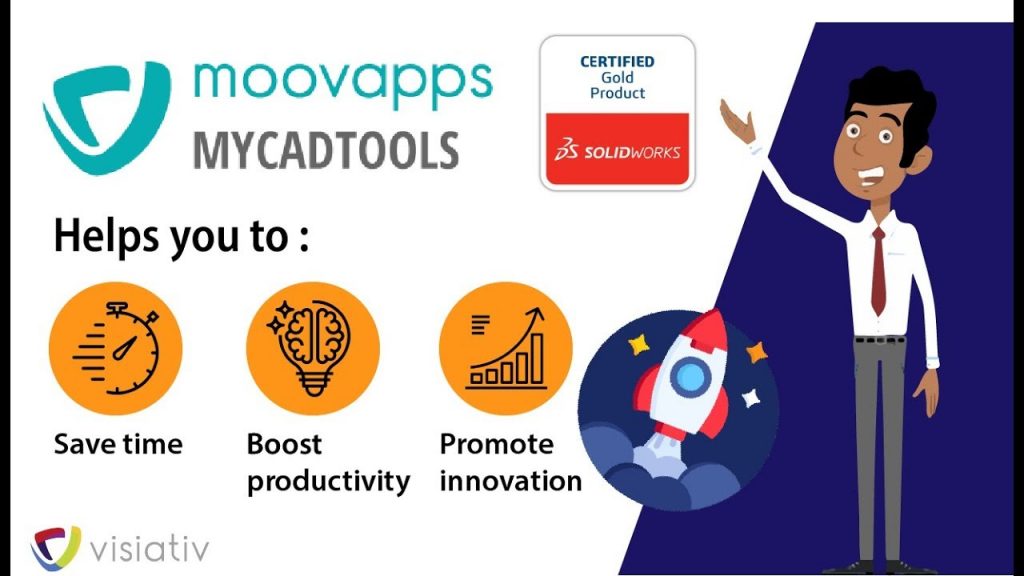
ViHoth Corporation
Đại diện phân phối phần mềm myCADtools và SOLIDWORKS tại Việt Nam




